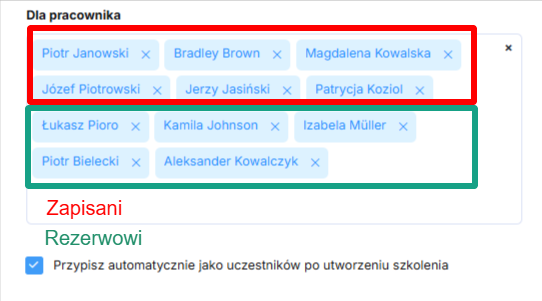Podczas dodawania szkolenia (→ Jak dodać szkolenie) w formularzu szkolenia możesz od razu automatycznie przypisać mu uczestników. W momencie opublikowania szkolenia wskazane osoby zostaną dodane do szkolenia jako jego uczestnicy.
Jak automatycznie dodać uczestników?
Dodając szkolenie, w sekcji wskaż w części konkretne osoby, które mają wziąć udział w szkoleniu oraz zaznacz checkbox “przypisz automatycznie jako uczestników”.
Po opublikowaniu szkolenia (→ Jak opublikować szkolenie), wskazane osoby staną się automatycznie uczestnikami szkolenia.
Zasady działania funkcjonalności:
- Checkbox przypisz automatycznie uczestników odnosi się jedynie do pola “Dla pracowników” – doda do szkolenia wskazane w nim osoby.
- Zaznaczenie checkbox nie doda automatycznie do szkolenia osób należących do wskazanego Działu, Oddziału czy na określonym stanowisku, ale jeśli włączysz szkolenie dla tych grup, będzie ono widoczne w katalogu szkoleń i osoby spełniające kryteria będą mogły zapisać się na nie samodzielnie (manualnie).
- Automatycznie zapisane zostaną te osoby, które są dostępne w terminie szkolenia, czyli nie mają w tym czasie:
- innych szkoleń
- zgłoszonych urlopów (w module Urlopy i nieobecności tomHRM)
Jeśli pracownik ma w czasie szkolenia powyższe zobowiązania, system nie zapisze go na szkolenie. - System zapisze pracowników w ramach limitu wskazanych miejsc. Jeśli na szkoleniu jest mniej miejsc niż wskazanych uczestników, system zapisze na szkolenie tylko część z nich bazując na kolejności wskazań w systemie.
- Automatyczne zapisanie pracowników działa również po dacie, do której możliwe są zapisy na szkolenie.
- Jeśli w szkoleniu już opublikowanym przeprowadzisz edycję i wskażesz osoby, które mają być automatycznie zapisane na szkolenie system je doda.
- Jeśli w szkoleniu już opublikowanym odznaczysz checkbox, już zapisani na niego uczestnicy pozostaną zapisani (system ich nie wypisze automatycznie). System nie zapisze automatycznie nowych osób wskazanych w polu Dla pracownika.
- Jeśli przy tworzeniu szkolenia włączone zostały automatyczne powiadomienia o zapisaniu się na szkolenie, każdy z pracowników zapisanych na szkolenie otrzyma maila z informacją o zapisie w momencie opublikowania szkolenia → Rodzaje powiadomień w systemie szkoleń.
Ankiety szkoleniowe a zapis automatyczny
- Jeśli do szkolenia jest przypisana ankieta, którą pracownik wypełnia po zapisie na szkolenie, ankiety zostaną automatycznie dodane do zapisanych pracowników.
- Jeśli do szkolenia jest przypisana ankieta, którą pracownicy wypełniają przed zapisaniem, to żaden z automatycznie zapisanych pracowników nie będzie musiał jej wypełniać, ale będą musieli ją wypełnić pracownicy zapisujący się manualnie.
Więcej o przypisywaniu ankiet do szkolenia
- Do szkolenia przypisz ankietę przed zapisaniem badającą poziom umiejętności negocjacji
- Wskaż Dział Sprzedaży jako odbiorców szkolenia
- Wskaż Kasię, Olę i Zbyszka jako uczestników szkolenia i włącz automatyczne zapisanie
Kasia, Ola i Zbyszek zostaną zapisani na szkolenie i nie będą musieli wypełniać ankiety (choć znajdą ją u siebie w zakładce Ankiety i testy > Moje ankiety). Pracownicy Działu sprzedaży zainteresowani szkoleniem będą przed zapisem musieli wypełnić ankietę.